
时间:2020-10-11 02:02:33 来源:www.win10xitong.com 作者:win10
我们在操作win10系统的时候,有win10电脑两边黑边怎么去掉这样的问题,这个问题其实不是常见的,知道怎么解决的网友可能不是很多,要是你也碰到了这个问题该怎么办呢?按照这个步骤去处理就行了:1、按win+r进入运行窗口,输入"regedit",回车即可,:2、在注册表编辑器窗口中,定位到【HKEY_CURRENT_USER/SOFTWARE/BLIZZARD ENTERTAIMENT/WARCRAFTIII/Video】就能很轻松的解决了,好了,没有图可能不好理解,下面我们再一起来看看win10电脑两边黑边怎么去掉的详尽操作手法。
win10电脑两边黑边怎么去掉
1、按win+r进入运行窗口,输入"regedit",回车即可,如图所示:
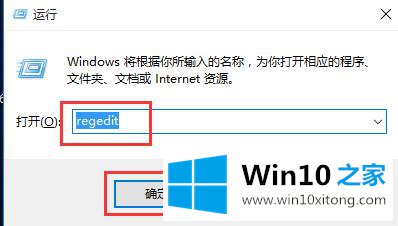
2、在注册表编辑器窗口中,定位到【HKEY_CURRENT_USER/SOFTWARE/BLIZZARD ENTERTAIMENT/WARCRAFTIII/Video】,如图所示:
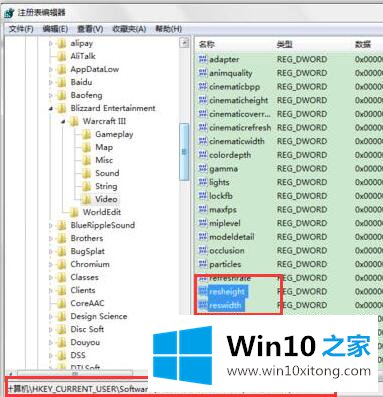
3、在右边空白处打开reshight文件(屏幕高度)将里面的数值数据改为"768",然后打开reswidth文件(屏幕宽度)将数值数据改为"1366",如图所示:
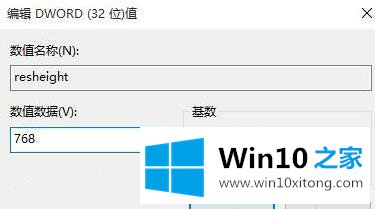
4、在桌面空白处,鼠标右键选择"显示设置",如图所示:
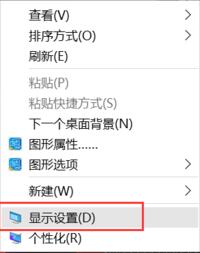
5、在窗口中,选择"高级显示设置",然后将分辨率改为"1366 x 768",点击应用即可,如图所示:
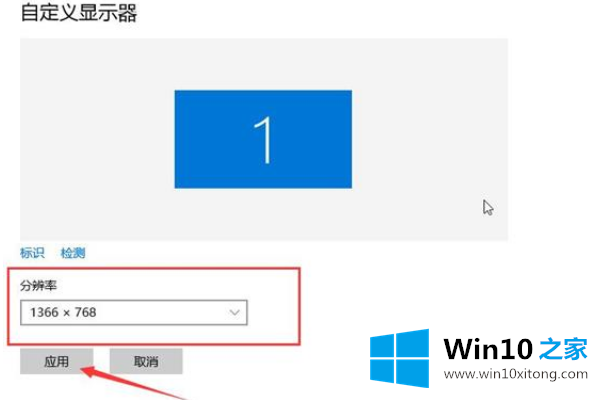
对于win10电脑两边黑边怎么去掉的问题大家是不是根据小编在上文提供的方法步骤完美的解决了呢?我们很感谢各位对我们网站的关注,希望上面的文章对大家能够有所帮助。